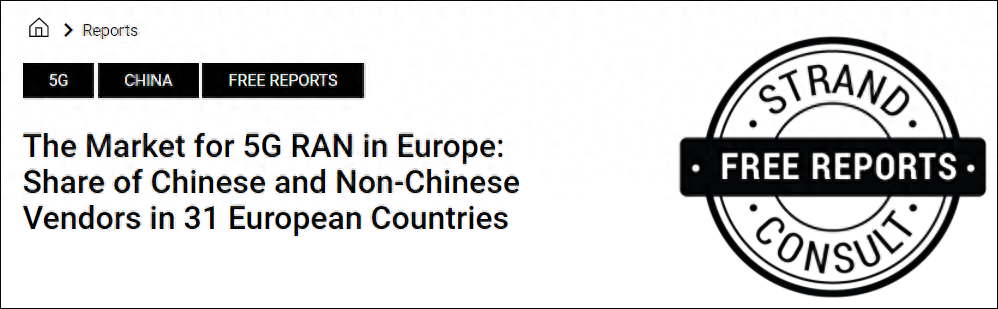打开华为手机这个按钮,就能变成扫描仪,纸质文稿1秒电子化
打开华为手机这个按钮,就能变成扫描仪,纸质文稿1秒电子化
相信大家身边都有使用华为手机的朋友,在使用的过程中我们可以发现手机中有很多实用的黑科技功能。
比如华为自带的扫描仪功能,可以将我们平时使用的纸质文稿快速扫描保存到手机上。
还不知道怎么使用的朋友,下面就一起看看怎么扫描的吧!

一、屏幕自带扫描仪
我们都知道华为手机现设置中有很多实用的功能,其中华为手机识屏功能也包含在其中,想要使用屏幕扫描仪就要打开华为设置中的识屏功能,才可以实现屏幕提取文字效果。
开启方法:打开设置--智慧助手--开启智慧识屏。

使用步骤:打开华为相机对准需要扫描的纸质文稿,点击拍照按钮。然后打开相册找到刚才拍摄完成的照片,打开之后双指按压屏幕2秒,可以看到纸质文稿中的文字已经被提取出来,点击下方【复制】按钮,黏贴到Word文档中即可将纸质文稿保存成电子档。

二、相机扫描
手机中的相机功能一般都是用来拍照使用,很少有人知道其实相机功能还可以扫描纸质文稿。扫描的纸质文稿还可以进行翻译中英文翻译。不过在扫描之前需要打开相机功能。
使用步骤:打开华为相机开启右上角互译功能,然后将相机镜头对准需要扫描的文档,点击下方拍照按钮,拍照完成后我们可以看到纸质文稿被提取出来,点击下方复制即可保存纸质文稿。

三、手机直接扫描
如果是扫描文件过多的话,我们可以用迅捷文字识别工具进行扫描,扫描完成的文件会以Word格式保存到手机上。在扫描之前需要将文稿通过相机进行拍摄成图片,通过扫描图片1秒就可以将纸质文稿变成电子档。

使用步骤:打开首页后点击上方【图片转Word】功能,然后对准需要扫描的纸质文稿,点击下方拍照。在下个页面中点击【下一步】,可以看到纸质文稿中的文字被提取出来,然后我们点击上方【保存】即可将文字保存成Word文档。

以上就是今天要和大家分享的所有内容,看完后希望可以对你有所帮助!
[注:本文部分图片来自互联网!未经授权,不得转载!每天跟着我们读更多的书]
互推传媒文章转载自第三方或本站原创生产,如需转载,请联系版权方授权,如有内容如侵犯了你的权益,请联系我们进行删除!
如若转载,请注明出处:http://www.hfwlcm.com/info/62006.html